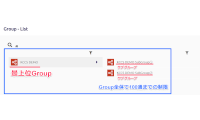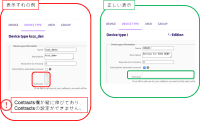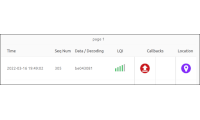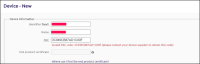技術情報
Sigfoxユーザー管理 - ユーザー管理
2018.06.26
ここでは、Sigfoxバックエンドクラウドの使用方法を下記4点に関し説明します。
デバイスを登録し、使用するためには、上記1から4の操作を順に行っていただく必要があります。
Sigfoxバックエンドクラウドへのアクセス権により、ご利用できない機能があります。
ユーザー管理
ユーザー管理では、ユーザーの作成、編集、削除が可能です。グループとユーザーの構成については、グループ管理をご確認ください。
ユーザーの作成
ユーザーを新規に作成する場合は、USERタグを表示後、右上の[New]ボタンをクリックします。
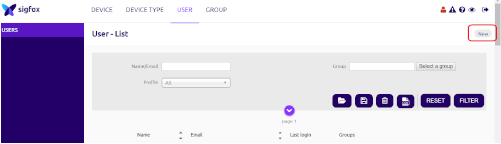
New user画面が表示されますので、氏名(First Name / Last Name)、Email、Position(所属)、TimezoneにAsia_Tokyoと入力します。
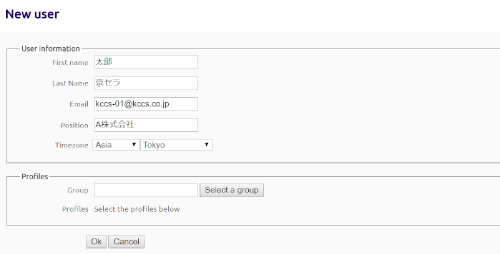
グループに対する権限付与
上記画面(New user)でProfilesのところに[Select a group]というボタンがあります。このボタンをクリックすると、下図のようにグループ一覧の画面が表示されます。ここでは、作成するユーザーに対し、どのグループに、どのような権限を付与するかを決定します。
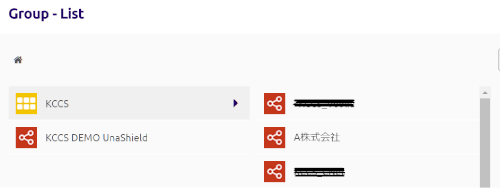
ここでは、A株式会社に新規ユーザーを作成するとして、[A株式会社]を選択してください。
すると、下図のように権限(Profile)を選択する画面が表示されますので、ユーザーに付与したい権限にチェックを入れてください。複数グループに対して権限付与する場合は、[Select a group]ボタンをクリックし、他グループを選択します。
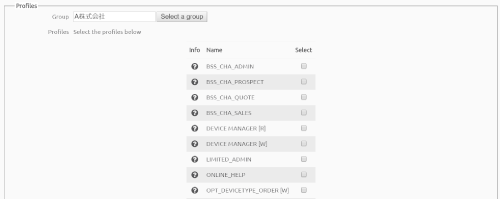
通常は、DEVICE MANAGER [W]権限を付与するだけで、Sigfoxデバイスの操作が可能になります。その他権限を付与したい場合は、チェックを増やしてください。また、各Profile名に設定されている権限を確認したい場合は、(?)マークをクリックすると、Profileに紐づいた権限が表示されます。
[W]と[R]の違い
Profileの中には、Profile名[W]とProfile名[R]があるものがあります。[W]は編集権限を含んでおり、[R]は閲覧権限のみとなります。
ユーザー権限の範囲
ここで設定したユーザー権限は、配下のグループに対しても適用されます。例えば、a-01ユーザーに対して、A株式会社グループの権限を設定した場合、この権限は、下図の例では、S株式会社、T株式会社に対しても適用されます。
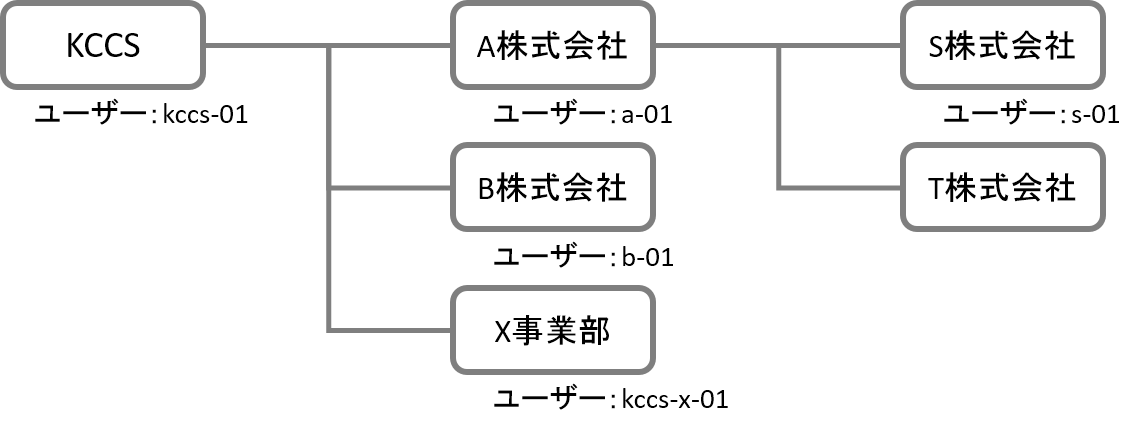
"OPT_"権限
OPT_から始まる権限は、オプション権限として扱われます。
OPT_権限のみを付与したユーザーは、Sigfoxバックエンドクラウドにログインできませんので、必ず、OPT_権限以外の権限を付与したユーザーを作成してください。
最後に、[OK]ボタンをクリックするとユーザーが作成されます。
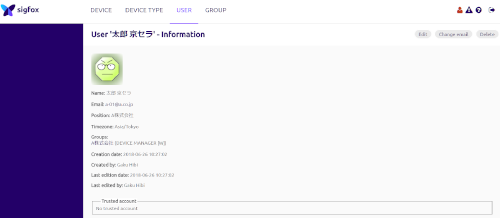
この時、設定したEmail宛先に@sigfox.comメールドメインから招待メールが届きます。メール本文中のリンクをクリックして、初回ログイン設定を行うと、そのユーザーがSigfoxバックエンドクラウドを利用できるようになります。
ユーザーの編集
USERのInformationページで[Edit]ボタンをクリックすると、ユーザーの親戚作成と同じ画面でユーザーの編集(主には権限変更)が可能です。
ユーザーの削除
同様にUSERのInformationページで[Delete]ボタンをクリックすると、ユーザーの削除が可能です。
ユーザーの確認
作成したユーザーは、USERタブをクリックすると一覧表示される他、GROUPタブから任意のグループを選択後、左メニューのASSOCIATED USERから、そのグループに紐づいているユーザーだけを一覧表示することも可能です。
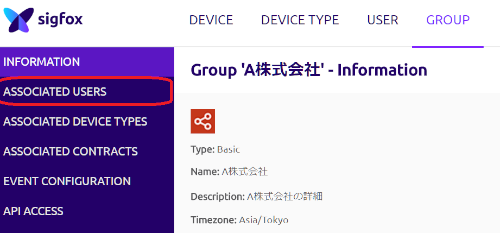
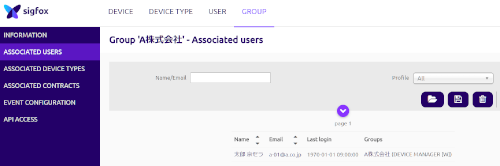
ユーザー作成でエラーが発生した場合
他の管理者により、既に該当ユーザー(Email)が作成されていた場合、ユーザーの新規作成でエラーが発生します。この場合は、各国SO(日本はKCCS)にお問い合わせください。